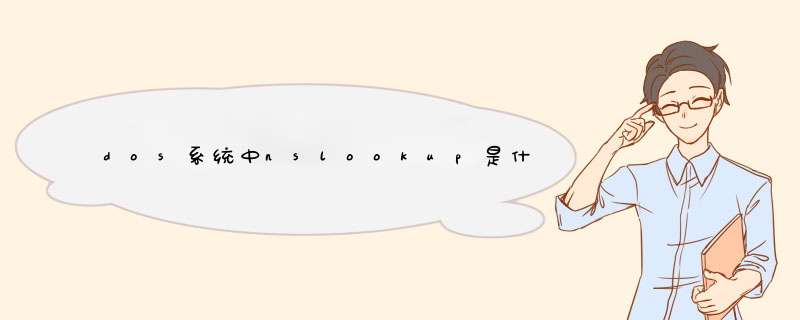
dos系统有很多的命令,其中nslookup又是什么命令呢?下面就让我为大家解答一下这个问题,同时也提供一些dos系统中的常用命令,希望能帮助大家更好的了解dos系统。
dos系统中nslookup是什么命令:
nslookup在dos系统中是指IP地址侦测器。
此命令是用来查询或诊断dns信息,比如nslookup baidu.com可以诊断本机电脑的dns是否有效,同时还可以查询到baidu.com的dns解析
dos系统中常用命令:
1.ver 显示DOS的版本 格式?ver
2.time 显示、设置系统的时间 格式:time
3.date 显示、设置系统的日期 格式:date
4.cls 清屏 格式:cls
5.dir 列磁盘的目录 格式:dir(/p/w) /p:代表分页显示磁盘的目录 /w:代表以紧压缩的形式显
示磁盘的目录
6.vol 显示磁盘的卷标 格式:vol
7.md(mkdir) 创建新的目录 格式:md 磁盘目录名
8.rd(rmdir) 删除目录(注意?此时目录中应为空) 格式:rd 磁盘目录名
9.cd(chdir) 改变当前的目录或进入目录 格式:cd 磁盘目录名
cd.. 返回上一级目录 cd\ 返回根目录
10.tree 显示目录结构 格式:tree c:(显示c盘的目录结构)
11.path 建立外部命令的搜索路径 格式:如path=c:\windows\command (DOS中命令分为
内部命令和外部命令?其中内部命令读入内存中?在任何目录中均可用?而外部命令很大?
是以文件*.exe的形式存在的?要执行其必须在其所在的目录。因此?可通过path建立搜索
的路径?以后执行所在目录的命令时?不必在命令的所在目录执行就可以?系统会按照指定的路径搜索的。)
12.copy 文件拷贝命令 格式:copy a:\study\*.exe b:(将a盘study目录下的所有以exe为扩
展名的文件复制到b盘根目录下)(注意:不能进行目录的复制)(参数:/a以ASCII文件拷贝,/b
以二进制文件拷贝,/v校验)
13.xcopy 增强的拷贝命令 格式:xcopy a: c:\study/s(将a盘下所有文件包括目录一同复制
到c:\study下)(参数:/s拷贝文件和目录,/e拷贝任何子目录包括空目录)
14.sys 系统拷贝命令 格式:sys c:(将启动所必须的文件复制到c盘根目录下)
15.comp 文件比较命令 格式:comp 源文件路径 目标文件路径(如:comp a:\study\*.*
b:\study\*.*)
16.ren 文件改名命令 格式:ren 源文件名(包括扩展名) 目标文件名(如:ren myword.doc
myword.txt)
17.erase和del 删除文件命令 格式:erase(或del) 要删除的文件名(如:del c:\*.* erase
a:\study\*.*)
18.type 显示文件内容命令 格式:type 要显示的文件的名字(如:type c:\myword.txt)
19.exe2bin 二进制文件转换命令 格式:exe2bin 源文件名 目标文件名(如:exe2bin a.exe
a.bin或exe2bin a.exe a.com)(注意:从.exe转换为.com或.bin)
20.attrib 文件属性命令 格式:attrib +r -a file.txt(将文件file.txt设置为只读去除档案属性)(参
数:+-r设置文件的只读属性,+-a设置文件的档案属性,+-s设置文件的系统属性,+-h设置文件
的隐含属性)
21.verify 设置是否对写入磁盘上的记录数据先做检查 格式:verify on/off
22.command 装载第二命令的处理程序
23.break 控制中断命令 格式:break on/off(on时:ctrl+c时中断,off时:有些时候ctrl+c中断,
大多数时不中断)
24.more 设置操作方式命令 如:more<test.asm(从标准输入设备中读数据?在屏幕上显示?
满屏后暂停)(">>"、">"输出到哪里"<"从哪里输入)
25.prompt 设置系统的提示符 格式:prompt $+字符(一般情况下)
26.set 设置环境命令
27.label 设置卷标命令 格式:label a:(设置a盘的卷标)
28.backup 备份磁盘命令 格式:backup a:\*.exe b:(将a盘根目录下的所有.exe文件备份到
b盘)
29.restore 恢复文件命令 格式:restore a:\a?.bas b:\study(恢复a盘根目录下所有文件名是
2个字符的并且首字符是a的.bas文件到b:\study下)
30.recover 文件修复和磁盘修复命令 格式:recover d: recover d:\b.bas
31.fdisk 分区命令 格式:fdisk
Nslookup命令详解Nslookup显示可用来诊断域名系统 (DNS) 基础结构的信息。只有在已安装 TCP/IP 协议的情况下才可以使用 Nslookup 命令行工具。
语法
nslookup [-SubCommand ...] [{ComputerToFind| [-Server]}]
参数
-SubCommand ...
将一个或多个 nslookup 子命令指定为命令行选项。
ComputerToFind
如果未指定其它服务器,就使用当前默认 DNS 名称服务器查阅 ComputerToFind 的信息。要查找不在当前 DNS 域的计算机,请在名称上附加句点。
-Server
指定将该服务器作为 DNS 名称服务器使用。如果省略了 -Server,将使用默认的 DNS 名称服务器。
{help|?}
显示 nslookup 子命令的简短总结。
注释
如果 ComputerToFind 是 IP 地址,并且查询类型为 A 或 PTR 资源记录类型,则返回计算机的名称。如果 ComputerToFind 是一个名称,并且没有跟踪期,则向该名称添加默认 DNS 域名。此行为取决于下面 set 子命令的状态:domain、srchlist、defname 和 search。
如果键入连字符 (-) 代替 ComputerToFind,命令提示符更改为 nslookup 交互式模式。
命令行长度必须少于 256 个字符。
Nslookup 有两种模式:交互式和非交互式。
如果仅需要查找一块数据,请使用非交互式模式。对于第一个参数,键入要查找的计算机的名称或 IP 地址。对于第二个参数,键入 DNS 名称服务器的名称或 IP 地址。如果省略第二个参数,nslookup 使用默认 DNS 名称服务器。
如果需要查找多块数据,可以使用交互式模式。为第一个参数键入连字符 (-),为第二个参数键入 DNS 名称服务器的名称或 IP 地址。或者,省略两个参数,则 nslookup 使用默认 DNS 名称服务器。下面是一些有关在交互式模式下工作的提示:
要随时中断交互式命令,请按 CTRL+B。
要退出,请键入 exit。
要将内置命令当作计算机名,请在该命令前面放置转义字符 (\)。
将无法识别的命令解释为计算机名。
如果查找请求失败,nslookup 将打印错误消息。下表列出可能的错误消息。 错误消息 说明
Timed out 重试一定时间和一定次数之后,服务器没有响应请求。可以通过 set timeout 子命令设置超时期。而利用 set retry 子命令设置重试次数。
No response from server 服务器上没有运行 DNS 名称服务器。
No records 尽管计算机名有效,但是 DNS 名称服务器没有计算机当前查询类型的资源记录。查询类型使用 set querytype 命令指定。
Nonexistent domain 计算机或 DNS 域名不存在。
Connection refused
or
Network is unreachable
无法与 DNS 名称服务器或指针服务器建立连接。该错误通常发生在 ls 和 finger 请求中。
Server failure DNS 名称服务器发现在其数据库中内部不一致而无法返回有效应答。
Refused DNS 名称服务器拒绝为请求服务。
Format error DNS 名称服务器发现请求数据包的格式不正确。可能表明 nslookup 中存在错误。
范例
每个命令行选项均由连字符 (-) 后紧跟命令名组成,有时是等号 (=) 后跟一个数值。例如,要将默认的查询类型更改为主机(计算机)信息,并将初始超时更改为 10 秒,请键入:
nslookup -querytype=hinfo -timeout=10
概要
Nslookup.exe 是命令行管理工具,用于测试或解决 DNS 服务器问题。此工具是通过“控制面板”与 TCP/IP 协议一起安装的。本文包含使用 Nslookup.exe 的若干提示。
更多信息
要使用 Nslookup.exe,请注意以下方面: • TCP/IP 协议必须安装在运行 Nslookup.exe 的计算机上。
• 在 Microsoft TCP/IP 属性页的 DNS 选项卡的“DNS 服务搜索顺序”字段中必须至少指定一个 DNS 服务器。
• Nslookup 一直从当前上下文中的名称中抽去后缀。如果无法进行完全合格的名称查询(即,使用尾随点),那么查询将被附加到当前上下文中。例如,当前 DNS 设置是 att.com,并且在 www.microsoft.com 中执行查询,那么第一个查询将作为 www.microsoft.com.att.com 而失败,因为查询是不合格的。这种方式与其他供应商的 Nslookup 方式可能不一致,本文的目的在于阐明 Microsoft Windows NT Nslookup.exe 的处理方式。
• 如果已经使用 Microsoft TCP/IP 属性页 DNS 选项卡上定义的“域后缀搜索顺序”(Domain Suffix Search Order )中的搜索列表,将不会发生抽取操作。查询将被附加到列表中指定的域后缀中。要避免使用搜索列表,请始终使用“完全合格的域名称”(即,在名称中添加尾随点)。
Nslookup.exe 可以在两种模式下运行:交互式和非交互式。当需要返回单块数据时,请使用非交互式模式。非交互模式的语法如下:
nslookup [-option] [hostname] [server]
要在交互模式下启动 Nslookup.exe,只需在命令提示符下输入 nslookup:
C:\>nslookup
Default Server: nameserver1.domain.com
Address: 10.0.0.1
>
在命令提示符下输入 help 或 ? 将生成可用的命令列表。在命令提示符下输入的任何内容,如果它不是有效命令,则假设它是主机名,尝试使用默认服务器来解析它。要中断交互命令,请按 CTRL+C。要退出交互模式并返回到命令提示符下,并在命令提示符下输入 exit。
以下是帮助输出,其中包含选项的完整列表:
Commands: (identifiers are shown in uppercase, [] means optional)
NAME- print info about the host/domain NAME using default
server
NAME1 NAME2 - as above, but use NAME2 as server
help or ? - print info on common commands
set OPTION - set an option
all - print options, current server and host
[no]debug - print debugging information
[no]d2 - print exhaustive debugging information
[no]defname - append domain name to each query
[no]recurse - ask for recursive answer to query
[no]search - use domain search list
[no]vc - always use a virtual circuit
domain=NAME - set default domain name to NAME
srchlist=N1[/N2/.../N6] - set domain to N1 and search list to N1, N2,
and so on
root=NAME - set root server to NAME
retry=X - set number of retries to X
timeout=X - set initial time-out interval to X seconds
type=X - set query type (for example, A, ANY, CNAME, MX,
NS, PTR, SOA, SRV)
querytype=X - same as type
class=X - set query class (for example, IN (Internet), ANY)
[no]msxfr - use MS fast zone transfer
ixfrver=X - current version to use in IXFR transfer request
server NAME - set default server to NAME, using current default server
lserver NAME- set default server to NAME, using initial server
finger [USER] - finger the optional NAME at the current default host
root- set current default server to the root
ls [opt] DOMAIN [>FILE] - list addresses in DOMAIN (optional: output to
FILE)
-a - list canonical names and aliases
-d - list all records
-t TYPE - list records of the given type (for example, A, CNAME,
MX, NS, PTR, and so on)
view FILE - sort an 'ls' output file and view it with pg
exit- exit the program
通过在命令提示符下运行 set 命令,可以在 Nslookup.exe 中设置许多不同的选项。要得到这些选项的完整列表,只需输入 set all。请参见以上内容,在 set 命令下,得到可用选项的打印输出。
查找不同的数据类型
要在域名空间中查找不同的数据类型,请在命令提示符下使用 set type 或 set q[uerytype] 命令。例如,要查询邮件交换器数据,请输入:
C:\>nslookup
Default Server: ns1.domain.com
Address: 10.0.0.1
>set q=mx
>mailhost
Server: ns1.domain.com
Address: 10.0.0.1
mailhost.domain.com MX preference = 0, mail exchanger =
mailhost.domain.com
mailhost.domain.com internet address = 10.0.0.5
>
第一次查询是查找远程名称,答案是权威的,但随后的查询是非权威的。第一次查询远程主机时,本地 DNS 服务器与作为该域权威的 DNS 服务器取得联系。然后,本地 DNS 服务器缓存该信息,以便从本地服务器缓存中非权威地回答随后的查询。
直接从另一个名称服务器中进行查询
要直接查询另一个名称服务器,请使用 server 或 lserver 命令切换到该名称服务器。lserver 命令使用本地服务器得到要切换的服务器地址,而 server 命令使用当前默认服务器得到该地址。
例如:
C:\>nslookup
Default Server: nameserver1.domain.com
Address: 10.0.0.1
>server 10.0.0.2
Default Server: nameserver2.domain.com
Address: 10.0.0.2
>
使用 Nslookup.exe 转移整个区域
使用 ls 命令,Nslookup 可以用于转移整个区域。查看远程域中的所有主机,这是有用的。ls 命令的语法如下:
ls [- a | d | t type] domain [>filename]
不带参数使用 ls 命令将返回所有地址和名称服务器数据的列表。-a 参数将返回别名和正式名称,-d 将返回所有数据,而 -t 将按类型进行筛选。
例如:
>ls domain.com
[nameserver1.domain.com]
nameserver1.domain.com.NS server = ns1.domain.com
nameserver2.domain.com NS server = ns2.domain.com
nameserver1A 10.0.0.1
nameserver2A 10.0.0.2
>
在 DNS 服务器中可以按块转移区域,以便只有授权的地址和网络才可以执行此操作。如果设置了区域安全,将返回以下错误消息:
*** Can't list domain example.com .: Query refused
Nslookup.exe 的疑难解答
默认服务器超时
当启动 Nslookup.exe 工具时,以下错误可能出现:
*** Can't find server name for address w.x.y.z : Timed out
备注: w.x.y.z 是在“DNS 服务搜索顺序”列表中列出的第一个 DNS 服务器。
*** Can't find server name for address 127.0.0.1: Timed out
第一个错误指出不能连接 DNS 服务器,或者该计算机上的服务没有运行。要解决此问题,启动该服务器上的 DNS 服务,或检查可能存在的连接问题。
第二个错误指出在“DNS 服务搜索顺序”列表中还没有定义服务器。要解决此问题,请将有效 DNS 服务器的 IP 地址添加到此列表中。
启动 Nslookup.exe 时找不到服务器名
启动 Nslookup.exe 工具时,可能出现以下错误:
*** Can't find server name for address w.x.y.z: Non-existent domain
当没有名称服务器 IP 地址的 PTR 记录时,会出现此错误。当 Nslookup.exe 启动时,它执行反向搜索,以得到默认服务器的名称。如果没有 PTR 数据,则返回此错误消息。要解决此问题,请确保反向搜索区域存在,并包含名称服务器的 PTR 记录。
Nslookup 在子域上无法执行
当在子域上执行查询或进行区域转移时,Nslookup 可能返回以下错误:
*** ns.domain.com can't find child.domain.com.: Non-existent domain
*** Can't list domain child.domain.com.: Non-existent domain
在 DNS Manager 中,可以在主区域下添加一个新域,这样就创建了一个子域。用这种方法创建子域并不为该域创建一个单独的 db 文件,这样在该域进行查询或在该域进行区域转移时将会产生以上错误。在父域上进行区域转移时将同时列出父域数据和子域数据。要解决此问题,请在 DNS 服务器上为该子域创建一个新主域。
以下转自沸腾年代。
Nslookup 是一个监测网络中DNS服务器是否能正确实现域名解析的命令行工具。它在 Windows NT/2000/XP 中均可使用,但在Windows 98中却没有集成这一个工具。
Nslookup 必须要安装了TCP/IP 协议的网络环境之后才能使用。
现在网络中已经架设好了一台 DNS 服务器,主机名称为 linlin ,它可以把域名 www.feitium.net 解析为 192.168.0.1 的IP地址,这是我们平时用得比较多的正向解析功能。
检测步骤如下:
在 Windows 2000 中单击“开始”->“程序”->“附件”->“命令提示符”,在 C:\>的后面键入 Nslookup www.feitium.net ,“回车”之后即可看到如下结果:
Server: linlin
Address: 192.168.0.5
Name: www.feitium.net
Address: 192.168.0.1
以上结果显示,正在工作的 DNS 服务器的主机名为 linlin ,它的 IP 地址是192.168.0.5 ,而域名www.feitium.net 所对应的 IP 地址为 192.168.0.1 。那么,在检测到 DNS 服务器 linlin 已经能顺利实现正向解析的情况下,它的反向解析是否正常呢? 也就是说,能否把IP地址192.168.0.1反向解析为域名www.feitium.net ?我们在命令提示符C:\>的后面键入 Nslookup 192.168.0.1 ,得到结果如下:
Server: linlin
Address: 192.168.0.5
Name: www.feitium.net
Address: 192.168.0.1
这说明,DNS 服务器 linlin 的反向解析功能也正常。
然而,有的时候,我们键入Nslookup www.feitium.net ,却出现如下结果:
Server: linlin
Address: 192.168.0.5
*** linlin can't find www.feitium.net: Non-existent domain
这种情况说明网络中DNS服务器 linlin 在工作,却不能实现域名 www.feitium.net的正确解析。此时,要分析DNS服务器的配置情况,看是否 www.feitium.net 这一条域名对应的 IP 地址记录已经添加到了DNS的数据库中。
还有的时候,我们键入Nslookup www.feitium.net ,会出现如下结果:
*** Can't find server name for domain: No response from server
*** Can't find www.feitium.net : Non-existent domain
这时,说明测试主机在目前的网络中,根本没有找到可以使用的 DNS 服务器。此时,我们要对整个网络的连通性作全面的检测,并检查DNS服务器是否处于正常工作状态,采用逐步排错的方法,找出 DNS 服务不能启动的根源。
欢迎分享,转载请注明来源:夏雨云

 微信扫一扫
微信扫一扫
 支付宝扫一扫
支付宝扫一扫
评论列表(0条)